Как сделать удачные фотографии в очках?
- Главная /
- Ответы /
- Как лучше получаться в очках на фото?
Вы любите фотографироваться, но редко бываете довольны результатом, потому что «очки все портят»? Действительно сделать хороший снимок человека в очках не так просто, как кажется на первый взгляд, и это знают все профессиональные фотографы. В статье мы поделимся некоторыми секретами и расскажем, как хорошо получаться на фото «очкарикам».
Избавляемся от бликов
Основная проблема, которая возникает при съемке человека в очках — это блики на стеклах. Солнечный или искусственный свет, падая на очковые линзы, отражается от них и создает эффект засвечивания или бликования. На снимке такой дефект будет выглядеть как белое или желтое пятно, которое точно не украсит портрет. Чтобы свести к минимуму эффект бликования и красиво получаться на фото, не снимая очков, стоит придерживаться следующих советов.
- Съемку на улице лучше проводить в облачный или пасмурный день, когда нет яркого солнца.
 Такое решение позволит не беспокоиться о бликах и получить много хороших фотографий с любого ракурса.
Такое решение позволит не беспокоиться о бликах и получить много хороших фотографий с любого ракурса. - Если Вас будут фотографировать при ярком освещении, то желательно не смотреть прямо в объектив. Экспериментируйте с наклоном и поворотом головы, ищите интересные ракурсы, в которых очки не будут бликовать или отражать другие предметы. Стоит отметить, что фотографии, на которых человек не смотрит в кадр, часто получаются более естественными и «живыми»
- Защититься от эффекта бликования помогают и головные уборы. Кепки, шляпы с широкими полями дают тень на лицо, легко решая проблему с отражениями в стеклах. Кроме того, головные уборы позволяют «играть» образами, создавая стильные, необычные фотографии.
Какие позы будут выигрышными для фотосессии в очках?
Чтобы сделать фотосессию в очках, аксессуар не обязательно должен всегда быть на лице.Есть много других вариантов, как носить очки в рамках фотосессии, чтобы получить отличные снимки.
- Интересный вариант, который всегда выигрышно получается на фото — сдвинуть оправу на переносицу и смотреть поверх стекол.
 Такой вариант оценят в первую очередь девушки, потому что образ получается кокетливый и привлекательный.
Такой вариант оценят в первую очередь девушки, потому что образ получается кокетливый и привлекательный. - Другой вариант — приподнять очки на лоб и показать свои глаза. В жизни носить очки на голове вместо ободка считается дурным тоном, но для создания определенного образа на фотографии такой вариант тоже допустим.
- Интересное решение — крутить оправу в руках или игриво покусывать дужку.
- Для некоторых образов будет уместно повесить очки на шею на специальной цепочке или шнурке.
Как сделать фотографию на паспорт в очках?
Требования к фотографии в паспорте оговариваются российским законодательством и являются довольно строгими, поэтому варианты с очками на голове, кончике носа или измененным ракурсом — не подходят.
Фотографироваться на паспорт (и некоторые другие официальные документы) нужно только анфас, при этом очки разрешены только тем людям, которые носят их постоянно. Если Вы используете данный аксессуар время от времени, то для паспортной фотографии их нужно снять.
Зачастую опытные фотографы знают, как правильно снимать людей в очках, поэтому советуем для проведения фотосессий выбирать профессионалов. Тогда результаты съемки Вас точно не разочаруют.
Команда MagazinLinz.ru
← Предыдущий вопрос Следующий вопрос →
Как сделать фото в Genshin Impact: гайд по фотокамере
В игре есть несколько внутренних способов сделать снимок вашего любимого персонажа или местности. Как получить фотокамеру в Genshin Impact, как пользоваться ей и механикой фоторежима читайте в этом гайде.
Содержание
- Как сделать фото в указанном месте в Genshin Impact
- Как сделать снимок через меню Паймон
- Вкладка Настройки
- Вкладка Позиция
- Вкладка Смайлики
- Интерфейс камеры Паймон
- Как сделать снимок инструментом Фотокамера в Genshin Impact
- Как сделать снимок в Genshin Impact в праздники и для искателей приключений
- Как сохранить фото из Genshin Impact
- Куда сохраняются скриншоты в Genshin Impact
Как сделать фото в указанном месте в Genshin Impact
В игре периодически появляются поручения, в которых игроку нужно сделать фотографию того или иного места.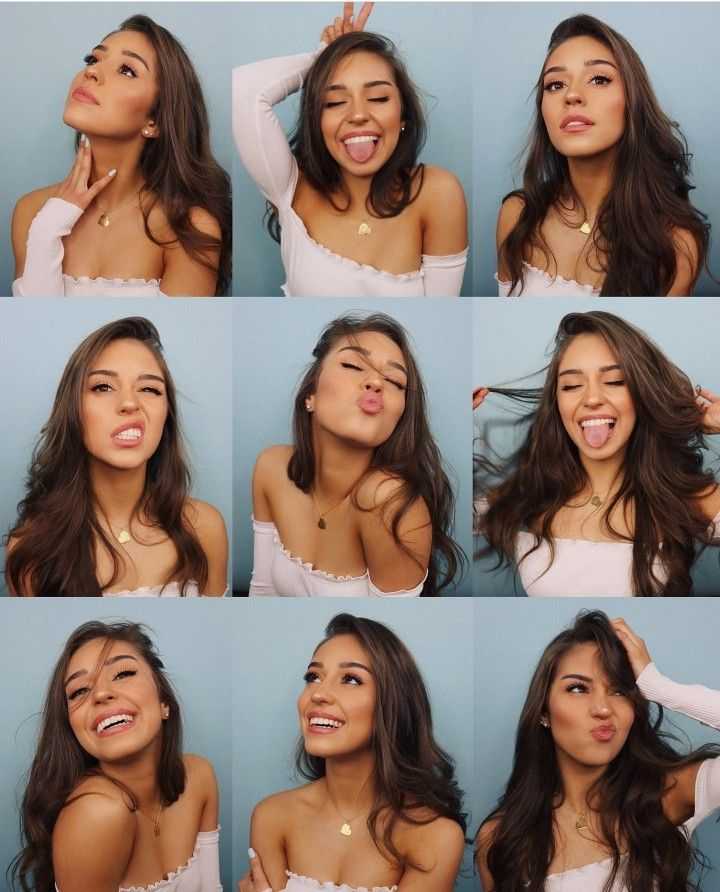 Это могут быть сюжетные квесты, задания мира или даже скрытые достижения.
Это могут быть сюжетные квесты, задания мира или даже скрытые достижения.
Есть два способа сделать скриншот внутри игры: фоторежим и инструмент «Фотоаппарат»:
Чтобы сделать фото в указанном месте, нужно подойти к квестовому маркеру и найти подходящее положение. Если использовать фоторежим из меню Паймон, то игра автоматически оповестит о том, что подобрали нужный ракурс.
После этого остается лишь активировать инструмент, нажав на кнопку Z, или сделать фото из меню Паймон.
Как сделать снимок через меню Паймон
Фоторежим в меню Паймон обладает некоторыми особенными настройками, которые помогают сделать съемку более удобной. Для фотографирования персонажей в игре предусмотрен ряд разных поз и выражений лица, которые открываются с поднятием уровня дружбы.
Пройдемся по всем настройкам фоторежима Паймон.
Вкладка Настройки
Первая настройка фотоаппарата Паймон предлагает возможности размытия фона. После включения функции выпадает подменю с ползунками для коррекции. Дистанция размытия работает как фокусировка линзы на обычной камере. Радиус размытия влияет на то, насколько сильно работает сам эффект.
Дистанция размытия работает как фокусировка линзы на обычной камере. Радиус размытия влияет на то, насколько сильно работает сам эффект.
Другие функции меняют картинку следующим образом:
- Смотреть в камеру – персонаж будет поворачивать голову в соответствии с вашими движениями камерой и смотреть в нее. При съемке со спины ничего не изменится!
- Скрыть себя — эта настройка убирает персонажа с экрана и позволяет сделать фото природы.
- Скрыть личную информацию – активируйте эту функцию, если хотите убрать свой UID и ник с изображения, которое сохранится в директорию игры.
Вкладка Позиция
Вторая вкладка позволяет выбрать позу для персонажа.
Их всего три – Встать ровно, Размышлять и Руки в боки. Это стандартные позы героев, которые можно увидеть и при взаимодействиях с ними во время сюжетных заданий.
Вкладка Смайлики
Третья настройка отвечает за выбор эмоции персонажа для изображения на камеру. Выражений лиц три – первое доступно изначально, два других открываются при достижении 2 и 4 уровней дружбы с героем:
У разных персонажей разные эмоции – задумчивость, радость, серьезность, уверенность и многие другие. Открывайте уровни дружбы с героями, чтобы фотографировать их в разных амплуа.
Открывайте уровни дружбы с героями, чтобы фотографировать их в разных амплуа.
Интерфейс камеры Паймон
Интерфейс камеры показывает горячие клавиши и сочетания клавиш. Клавишами WASD перемещаем ракурс камеры, бегунок сбоку меняет масштаб изображения, а клавиши снизу позволяют скрыть все лишнее для поиска подходящего ракурса и сделать фото.
Как сделать снимок инструментом Фотокамера в Genshin Impact
Фотокамеру как инструмент можно получить при выполнении квеста Ли Юэ «Улыбочку».
Если режим съемки Паймон больше подходит для того, чтобы фотографировать пейзажи и делать портретные снимки персонажей, то внутриигровая камера позволяет снимать сам процесс игры – карабканье, бой, анимации использования навыков героев и так далее.
Чтобы воспользоваться камерой, нужно открыть Инвентарь и на вкладке с инструментами надеть ее:
Для создания снимка достаточно нажать на горячую клавишу, которая отвечает за использование инструмента – по умолчанию это клавиша Z. Нажмите «Сохранить», чтобы отправить скриншот в директорию игры.
Нажмите «Сохранить», чтобы отправить скриншот в директорию игры.
Как сделать снимок в Genshin Impact в праздники и для искателей приключений
Чтобы сделать фото по квесту, не обязательно иметь фотокамеру в Инвентаре. Для выполнения этих заданий достаточно найти место, которое нужно сфотографировать, и воспользоваться камерой в меню Паймон.
Обычно в таких квестах присутствуют пометки в мире, показывающие куда нужно встать, чтобы сделать фото. Изображения могут понадобиться в разных ивентах, например, в событии Праздник морских фонарей, либо в таких заданиях как «На чужой стороне» или «Приключения забывчивого короля».
Как сохранить фото из Genshin Impact
В Genshin Impact сохранить можно не только скриншоты и фото, сделанные с помощью камеры, но и картинки Встреч.
Чтобы сохранить скриншоты с камеры, нужно нажимать на кнопку Сохранить для каждого снимка, который вам понравился. Если не делать сохранение, снимок автоматически удалится.
Для сохранения фотографии со Встреч, необходимо зайти в архив Встреч. Он находится в журнале задач по кнопке «Задания Легенд» во второй вкладке:
Выберите интересующую вас встречу и нажмите на нее, чтобы открыть ветку прохождения. Найдите нужную картинку и кликните «Посмотреть воспоминание» в правом нижнем углу экрана. Теперь можно сохранить изображение.
Куда сохраняются скриншоты в Genshin Impact
Все сохраненные вами фотографии находятся в директории игры по пути:
Диск:/Genshin Impact/Genshin Impact game/ScreenShot
Наслаждайтесь вашими приключениями, путешественники, и не забывайте делать фото на память! Оставляйте комментарии и следите за новыми гайдами на нашем сайте.
Читайте далее:
Tags: Genshin Impact
Как делать идеальные фотографии продуктов с помощью смартфона
Если вы не управляете империей электронной коммерции, у вас, вероятно, нет бюджета на профессиональную фотосъемку продуктов.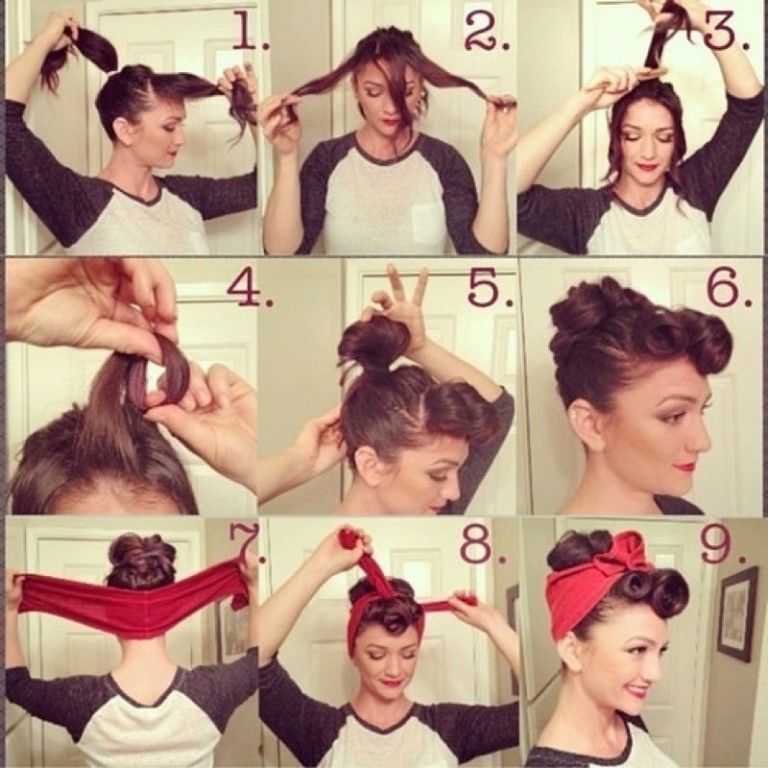 Возможно, у вас даже нет зеркальной камеры.
Возможно, у вас даже нет зеркальной камеры.
Это проблема? Нисколько.
Большинство современных телефонов способны делать отличные фотографии. Все, что вам нужно, — это небольшое ноу-хау для создания потрясающих снимков, которые отправят ваши продажи на луну.
В этом уроке мы покажем вам, как делать отличные фотографии товаров на смартфон — никакого опыта не требуется!
Можно ли использовать смартфон для фотосъемки товаров?Конечно, можно. Фактически, тысячи лучших продавцов на таких платформах, как Amazon, eBay и Etsy, используют устройства iOS или Android для съемки фотографий продуктов электронной коммерции. И они действительно выглядят потрясающе .
Цифровая зеркальная камера может предложить вам больше мегапикселей. Но правда в том, что профессиональный фотограф, использующий смартфон, вероятно, сделает более качественные фотографии продукта, чем новичок, использующий камеру высокого класса.
В конце концов, все сводится к тому, как вы используете свое оборудование.
В настоящее время самыми лучшими смартфонами для фотографии являются Apple iPhone , Samsung Galaxy Ultra и Google Pixel . Любой телефон из этих линеек продуктов будет давать отличные изображения.
Однако правда в том, что большинство современных смартфонов могут делать отличные фотографии.
Несомненно, иметь несколько объективов для камеры — это роскошь. Но, как мы рассмотрим позже в этом посте, есть и другие способы проявить творческий подход.
И вам не нужно беспокоиться о мегапикселях. Даже в бюджетных смартфонах достаточно пикселей , чтобы делать четкие фотографии продуктов.
10 советов, как делать качественные снимки товаров на телефон Вероятно, вы щелкнули этот пост, чтобы получить несколько советов по фотосъемке товаров на смартфон, так что давайте приступим к делу.
Вот все, что вам нужно знать о фотосъемке товаров на телефон:
1) Акцент на освещенииХорошее освещение очень важно , когда вы фотографируете товары на смартфон.
Почему? Ну, у смартфонов маленькие линзы. В результате они не собирают свет так же хорошо, как зеркальные камеры. Таким образом, съемка при тусклом свете часто дает тусклые, зернистые фотографии.
По возможности старайтесь снимать при естественном освещении . Даже если вы не можете выйти на улицу, установка возле окна даст вам много света. Если вы обнаружите, что на одной стороне изделия образуются тени, используйте специально изготовленный отражатель или лист белой бумаги , чтобы отразить свет на темную сторону.
Если вы хотите использовать искусственный источник света, не используйте вспышку на телефоне . Это делает все похожим на сцену из проекта «Ведьма из Блэр».
Вместо этого подумайте о покупке небольшого лайтбокса или студийного освещения . Вам нужно всего лишь потратить 60–80 долларов, чтобы увидеть огромную разницу в качестве ваших изображений.
Вам нужно всего лишь потратить 60–80 долларов, чтобы увидеть огромную разницу в качестве ваших изображений.
Если вы не профессиональный фотограф товаров, у вас, вероятно, нет дома полноценной фотостудии. Но это не значит, что вы не можете добиться такого же уровня полировки.
Одним из ключевых ингредиентов является красивый чистый фон . Это может быть белый, черный, красный, синий, узорчатый или даже изображение — главное, чтобы оно дополняло ваши товары.
Самый бюджетный вариант здесь — белый фон. Все, что вам нужно, это большой рулон белой бумаги или просто лист, если ваши продукты маленькие.
Если вы не хотите создавать фон своими руками, вы можете купить качественные фотофоны онлайн за 20–30 долларов.
Кроме того, вы можете просто подделать фон с помощью Pixelcut. Наше приложение позволяет вам вырезать ваш продукт из декораций и вставить любой фон, который вам нравится.
Если вы похожи на обычного владельца смартфона, вы, вероятно, постоянно фотографируете. Но насколько хорошо вы знаете свое приложение камеры?
«Укажи и щелкни» работает нормально в большинстве случаев. Но чтобы каждый раз делать идеальные фотографии продукта, вам может потребоваться немного больше усилий.
На практике это означает изучение доступа к различным настройкам камеры на вашем телефоне .
Например, большинство телефонов позволяют регулировать экспозицию снимка.
В приложении камеры iPhone это можно сделать, коснувшись любой части сцены, а затем используя всплывающий ползунок. Эта функция работает аналогичным образом на многих устройствах Android.
Вы также можете нажать и удерживать палец в любом месте, чтобы устройство зафиксировало идеальную экспозицию и фокусировку для этой области. Это особенно полезно, когда вы экспериментируете с разными углами — об этом позже.
Некоторые телефоны даже предоставляют доступ к ручным настройкам, включая выдержку , ISO и баланс белого . Настройка этих параметров может иметь огромное значение для готовой фотографии.
Если ваш телефон не поддерживает эту функцию или вы хотите получить дополнительные функции, вы можете загрузить стороннее приложение для ручной камеры. ProShot для (iOS/Android) и Halide (iOS) — два наших фаворита.
4) Используйте штативВозможно, вам уже не терпится начать фотографировать. Но прежде чем вы начнете снимать, вам нужно сделать еще одну вещь: установить штатив .
Все современные смартфоны оснащены той или иной технологией стабилизации изображения. Он хорошо работает большую часть времени.
Но если вы хотите удивить потенциальных клиентов, вам нужно изображение высшего качества. Это означает полное избавление от дрожания камеры.
Лучший способ добиться этого — использовать штатив. Он не обязательно должен быть в полный рост; 9Настольные штативы 0011 дешевы и отлично подходят для фотосъемки на смартфон .
Если у вас уже есть полноразмерный штатив для фотосъемки, вы можете взять крепление для смартфона, которое крепится сверху.
Конечно, вы также можете подпирать свой телефон предметами из вашего дома. Не стесняйтесь попробовать, но не вините нас, когда ваш телефон падает на пол или вы не можете правильно выровнять свои фотографии!
5) Исследуйте разные ракурсыПервое фото на странице вашего продукта, вероятно, должно быть простым анфас. Но если у вас есть это в сумке, определенно стоит поэкспериментировать с разными углами.
Крупные планы отлично подходят для демонстрации красивых деталей одежды, украшений и часов. Низкий уровень может сделать ваш продукт более впечатляющим, а открывание мебели и сумок позволяет покупателям заглянуть внутрь.
Низкий уровень может сделать ваш продукт более впечатляющим, а открывание мебели и сумок позволяет покупателям заглянуть внутрь.
Конечно, некоторые товары бывают разных размеров, цветов и стилей. Чтобы помочь покупателям выбрать между ними, обязательно стоит разместить в нескольких разных вариантах на одном фото .
Помните: цель состоит в том, чтобы привлечь внимание онлайн-покупателей и дать им полное представление о ваших продуктах.
6) Сделайте снимок для редактированияМы часто думаем о нажатии кнопки спуска затвора как о последнем шаге творческого процесса. Но правда в том, что профессиональные фотографы обычно снимают с мыслью отредактировать свои снимки позже.
Вы можете сделать то же самое. Сосредоточьтесь на том, чтобы ваш продукт был хорошо освещен, а вокруг продукта было достаточно места для создания различных культур. Затем вы можете внести коррективы, добавить фильтры и даже изменить фон.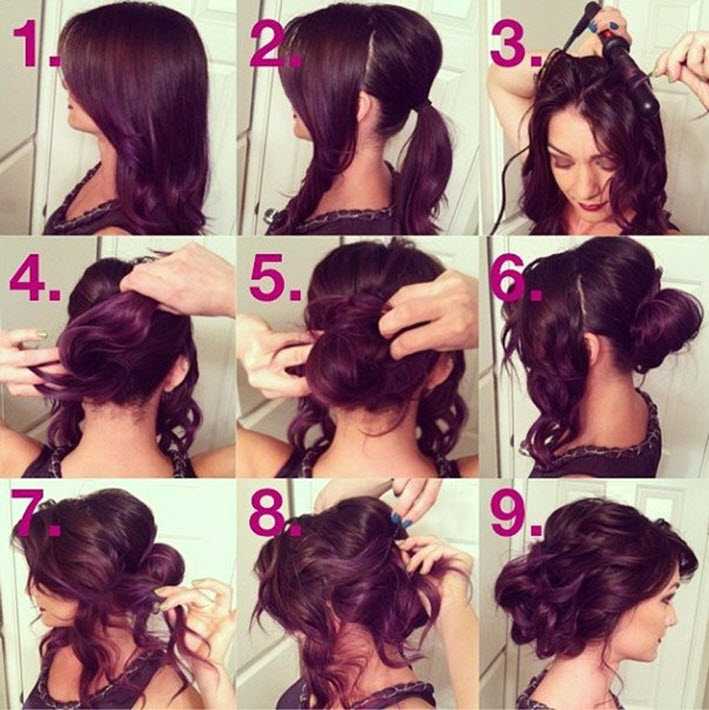
Оставляя немного места, вы также можете использовать одно и то же изображение в разных форматах: для историй в Instagram, на страницах продуктов Shopify и даже в рекламе на Facebook.
7) Попробуйте использовать некоторые аксессуарыВ некоторые современные смартфоны высокого класса встроено несколько объективов, позволяющих переключаться между различными видами. Однако эта функция доступна далеко не на всех телефонах.
Решение? Такие компании, как Moment и ShiftCam, производят высококачественные объективы, которые крепятся к вашему смартфону.
Эти аксессуары, часто продаваемые комплектами , превращают ваше устройство в мини-цифровую зеркальную камеру . В результате вы можете делать более качественные снимки крупным планом, получать более широкий обзор или увеличивать масштаб.
Если вы идете по этому пути, не забудьте инвестировать в линзы из стекла . Хотя пластиковые линзы дешевле, они обычно ухудшают качество изображения.
8) Проявите творческий подход с реквизитомНа мгновение отвлекитесь от своей роли продавца и подумайте о своем опыте онлайн-покупателя. Какие интернет-магазины действительно привлекли ваше внимание?
Готовы поспорить, что бренды, которые приходят на ум, имеют изображения продуктов, которые помогут вам представить, что вы владеете, носите или используете товары для продажи.
Довольно редко удается вызвать это чувство, снимая товары на однотонном фоне. Вам действительно нужно представить немного реального мира.
Один из способов добиться этого — настроить кадры вокруг вашего дома или попросить кого-нибудь смоделировать предмет . Чтобы каждая сцена выглядела аутентично, вам может понадобиться добавить реквизит.
О каких вещах мы говорим? Допустим, вы продаете рамки для картин. Вместо того, чтобы размещать свой продукт на пустой полке, попробуйте поставить несколько книг на задний план.
Вместо того, чтобы размещать свой продукт на пустой полке, попробуйте поставить несколько книг на задний план.
Если вы продаете тарелки, поставьте их на обеденный стол, окружив столовыми приборами и другими предметами, которые вы можете там ожидать.
Это ваш шанс проявить творческий подход. Хотя вы не хотите вытеснять свой продукт, добавление правильного реквизита может вывести фотографии продукта вашего смартфона на новый уровень.
9) Думайте обо всей сценеРаспространенная ошибка начинающих фотографов — смотреть только на основной объект. Они даже не замечают, что на заднем плане есть вспышка отвлекающего солнечного света или пыль по всему фону.
Одним из больших преимуществ съемки на смартфон является то, что вы можете компоновать кадры на большом хорошем экране. Это означает, что у вас есть возможность определить, не случилось ли чего, еще до того, как вы нажмете кнопку спуска затвора.
Независимо от того, снимаете ли вы в фотостудии или создаете снимки повседневной жизни, не забудьте осмотреть кадр . Возможно, вы увидите что-то, что легче исправить во время фотосессии, чем в цифровой фотолаборатории.
Возможно, вы увидите что-то, что легче исправить во время фотосессии, чем в цифровой фотолаборатории.
Редактирование является неотъемлемой частью фотографии на смартфон. Даже если вы не хотите часами возиться в цифровой фотолаборатории, вам обязательно стоит скачать несколько приложений для редактирования фотографий.
Если вы ищете бесплатный инструмент для настройки света и цветов, VSCO — хороший вариант. Snapseed также поддерживает эти параметры — с добавлением инструментов ретуширования, локальных настроек и многого другого.
Если вы хотите немного улучшить свои изображения, вы можете попробовать Pixelcut. Наше приложение было оптимизировано специально для продавцов электронной коммерции , что позволяет удалять и менять фоны за считанные секунды.
Если вы вносите только одну корректировку в фотографии товаров, убедитесь, что вы изменили их размер, чтобы они соответствовали дизайну вашего интернет-магазина. Такие платформы, как Shopify, Etsy, Poshmark, Depop, eBay и Amazon, имеют рекомендуемые размеры изображений.
Такие платформы, как Shopify, Etsy, Poshmark, Depop, eBay и Amazon, имеют рекомендуемые размеры изображений.
Обратите внимание на этот совет, если вы используете обычное приложение для редактирования или используете Pixelcut для доступа к нашим шаблонам экспорта в одно касание.
Делайте более качественные фотографии продуктов с помощью Pixelcut за считанные секундыСоветы в этом посте должны помочь вам начать делать высококачественные фотографии продуктов на свой смартфон. Кроме того, вы можете применить те же принципы к своей игре в социальных сетях.
Но если вы хотите ускорить процесс, вам может помочь Pixelcut.
Благодаря технологии искусственного интеллекта наше приложение позволяет снимать, редактировать и экспортировать идеальные фотографии продуктов менее чем за две минуты. Смотри, это просто:
Хотите попробовать? Загрузите Pixelcut сегодня, чтобы узнать, почему 10 миллионов малых предприятий уже используют это приложение!
Фотографии | My Time at Portia Wiki
Обложка фотоальбома игрока женского пола
Обложка фотоальбома игрока мужского пола
Успешно сохраненное фото
| “ | Это одна из немногих технологий, ушедших из Старого Света, которая может превратить важные моменты в фотографии. | „ |
| — Мое время в Портии | ||
Фотографии — это функция и игровой механизм, доступный в My Time at Portia после завершения миссии News Camera
. Это позволяет игроку делать фотографии в мире по желанию. Как правило, чтобы сделать снимок, игрок может посетить раздел меню Фото и выбрать значок Сделать фото в правом нижнем углу:Затем игрок перейдет в режим фотографа, в котором он может увеличивать и уменьшать масштаб, изменять позу персонажа игрока и даже перемещать камеру вверх, вниз и вокруг персонажа игрока. Камера может перемещаться на значительное расстояние от игрока, что позволяет творчески кадрировать фотографии.
В режим фотосъемки также можно войти, нажав назначенную ему кнопку в элементах управления игрой.
Содержание
- 1 Альбомы
- 1.1 Селфи
- 1.2 Групповое фото
- 1.3 Катсцена
- 1.
 3.1 Основная история
3.1 Основная история - 1.3.2 Второстепенные миссии и другие события
- 1.
- 1.5 Пейзаж
- 1.6 Прочее
- 2 Удаление фотографий
- 3 Отображение фотографий
Альбомы[]
После того, как игрок просмотрит кат-сцену или сохранит фотографию после ее съемки, он может просмотреть ее в разделе меню «Фотографии». Есть несколько альбомов для фотографий: Селфи, Групповое фото, Катсцена, Коллекция, Пейзаж и Другие. Каждая фотография, которую делает и сохраняет плеер, автоматически сохраняется в одном из этих альбомов.
Каждый альбом может содержать ограниченное количество изображений. Плеер не сможет сохранять новые изображения в альбомах «Селфи», «Групповое фото» или «Пейзаж», если они не освобождают место путем удаления старых фотографий. Игроки на ПК по-прежнему смогут просматривать фотографии, которые они сделали и удалили в папке с игрой в %Папка Documents%\Portia\ScreenShot\ .
Не следует путать внутриигровой фотоальбом с функцией скриншотов Steam. Эти снимки экрана находятся по адресу C:\Program Files (x86)\Steam\userdata\[ваш Steam ID]\760\remote\666140\screenshots .
Селфи[]
Значок альбома для селфи
Значок альбома для селфи
Игрок может сфотографировать себя в среде, в которой он стоит, перейдя к Фотографии и выберите значок Сделать фото в правом нижнем углу и используйте режим фотографа, чтобы настроить и сделать снимок. У игрока будет возможность Сохранить или Удалить его. Если они решат сохранить его, они смогут просмотреть его и все другие селфи, которые они сохранили, в альбоме «Селфи» в меню «Фотографии».
Альбом для селфи вмещает до 50 фотографий.
Групповое фото[]
Значок группового фотоальбома
Игрок может сделать селфи с персонажем, с которым он связан или выше. Позы для селфи, которые игрок может принять, зависят от персонажа и уровня отношений игрока с этим персонажем: некоторые позы открываются на определенных уровнях отношений, другие — исключительно для романтики.
Чтобы сфотографироваться с другом, игрок может взаимодействовать с этим другом и выбрать Значок группового фото (если доступно) и используйте режим фотографа, чтобы настроить и сделать снимок. У игрока будет возможность Сохранить или Удалить его. Если они решат сохранить его, они смогут просмотреть его и все другие групповые фотографии, которые они сохранили, в альбоме «Групповые фотографии» в меню «Фотографии».
Групповой фотоальбом может содержать до 50 фотографий.
Катсцена[]
Значок альбома катсцен
Когда ролики происходят как часть истории игры, альбом Катсцен в меню Фото собирает фотографии из этих роликов. Игрок может просмотреть их в любое время в альбоме и воспроизвести кат-сцену, если пожелает.
Воспроизведение ролика воспроизводится в текущем времени, сезоне, сеттинге и ситуации, в которой находится игрок в данный момент, а не во время событий, в которых оно произошло.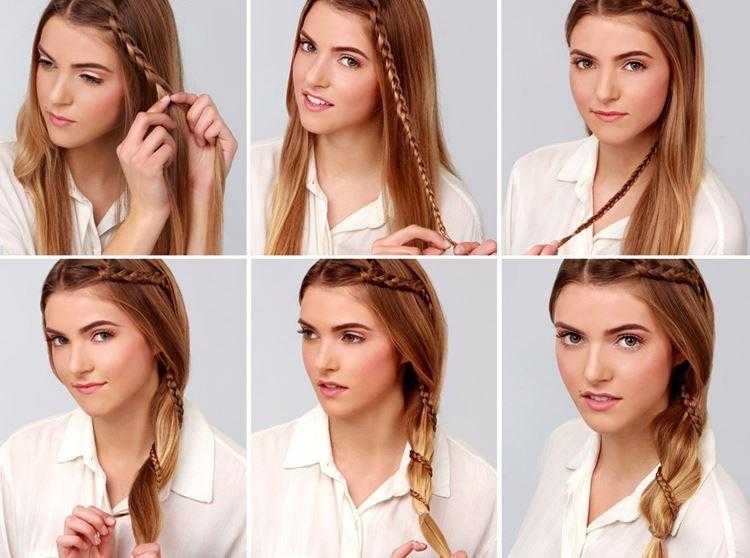 Например, при воспроизведении ролика будет показано время и время года текущего дня; или любые изменения, внесенные в область, такие как разрушение Центральной площади в . Последняя битва , также появятся в кат-сцене.
Например, при воспроизведении ролика будет показано время и время года текущего дня; или любые изменения, внесенные в область, такие как разрушение Центральной площади в . Последняя битва , также появятся в кат-сцене.
Игрок может собрать как минимум 61 фото ролика. [ проверить ]
Основная история[]
Катсцены, перечисленные ниже, будут происходить по мере того, как игрок продвигается по сюжету игры, выполняя основные миссии. Большинство этих роликов нельзя пропустить, за исключением церемоний перерезания ленточки, которые можно пропустить, если игрок прибудет на место слишком поздно.
Нажмите «Развернуть», чтобы просмотреть снимок каждого ролика.
Expand
На лодке в Портию.
Мастерская Па.
Хиггинс!
Мое приключение в пещере Янтарного острова.
Принц бандират выходит на сцену!
На солнечный свет.
От Бумбокса у Панбатов закружилась голова.
Громкоговоритель отпугнул летучих мышей!
Спасаем деревья!
Гус и Тусс убежали.
Следую за Пинки.
В тот раз фонтан был загрязнен.
Мое приключение в WOW Industries.
Крысиный король!
Сэм преподает бандиратам урок.
Поражение Крысиного короля.
Станция рухнула!
Первая встреча Ack!
Эк пробует метлу.
Эк пробует швабру.
Эк пробует поршень.
Использование ведра, чтобы накрыть голову Ака.
Использование цветочного горшка, чтобы накрыть голову Ака.
Использование кастрюли, чтобы накрыть голову Ака.
Открытие музея Портии, мэр был очень горд в тот день.
Открытие моста Портия, памятный день!
Установка пескоблокаторов.
Обвал в туннеле!
Наш побег из шахты Ингалла.
Сила ветра!
Мали приходит в Портию
Муса, самый богатый человек на свете!
Установка двигателя
Мали находит компьютер-локатор
Сэм сражается с двумя
Сборка портового крана
Поездка на лодке на остров Старлайт.
Звездный остров
Мали нашел несколько реликвий.
Мали нашла ключ доступа к компьютеру-локатору.
Церемония разрезания ленточки для таверны «Горячие источники Порции».
Захват Таинственного Рыцаря
Таинственный Рыцарь сбегает!
Таинственный рыцарь сбежал!
Вход в Совет Охранники
Робот-свинка 032
Робот Кровоточащее Сердце!
Робот-свинка 042
Последний ключ!
Возвышение здания All Source
Сэм знает секрет Урсулы
Рыцарь-изгой победил Гражданский корпус и всех остальных.
Гус и Тусс спасают положение!
Эверглейд сбегает!
Рыцарь-разбойник, контролирующий Все Источники
Мэр собирает помощь
Все Источники трансформируются
Все Источники уничтожают части Порции
Весь Источник пал!
Джанго сражается с рыцарем-разбойником
Мали возвращается.
Папа приходит к Порции.
Показывает всадника на робопиге.
Мали забрала Тэн и Райдера
Великий Бегеондан
Карта сокровищ
Пытаешься открыть коробку с таинственными подарками
Джанго дает класс защиты
Землетрясение? Храп!
Крокодиловы слезы
Поймай преступников!
Кушетка для Гуса и Тусса
Вечеринка Хусса и Тусса
Работа Гуса и Тусса в гавани
Рукопожатие с Хиггинсом
Дружба!
Второстепенные миссии и другие события[]
Катсцены, перечисленные ниже, будут происходить во время некоторых второстепенных миссий или особых событий, таких как свадебная церемония игрока. Большинство этих кат-сцен можно пропустить: игрок потеряет возможность увидеть кат-сцену и получить изображение для своего альбома, если он проигнорирует или провалит соответствующую миссию.
Нажмите «Развернуть», чтобы просмотреть снимок каждого ролика.
Expand
Дом, который построили Гус и Тусс…
Сбой подтверждения!
Насмешка от Хиггинса
Сан Мао сбежал!
Наслаждение арбузами с Эмили
Появился Бородавочник!
По следам бородавочника
Эмили побеждает на Осеннем фестивале!
Предложение Эмили
Навестить Софи с Эмили
Филлис изучает медицину.
Наслаждаемся закатом с Филлис.
Без комментариев…
Я хочу остаться в этом моменте навсегда…
Купание в горячем источнике с Филлис
Свидание с Филлис в баре
QQ и Гаст.
Смотреть фейерверк с Гастом…
Романтическое предложение Гаста
В гостях у мамы Гаста.
В гостях у Гейла после свадьбы
Фейерверк у водопада с Гастом
Прогулка по пляжу с Джинджер…
Отдых на острове Старлайт
Джинджер потеряла сознание…
Дайте лекарство Джинджер
Джинджер оставила нас за
Похороны Джинджер
Джинджер гуляет под солнцем!
Доктор Сюй лечит Джинджер
Беспокойство доктора Сюй.
Цветок под луной
Забота о докторе Сюй
Предложение с первоцветом лунного света
Минт спит под деревом
Минт спит в пустыне (он действительно может спать где угодно!)
Ужин с Гейлом и Минтом .
Обнимающая мята!
Романтическое предложение руки и сердца от Минт
Танцовщица прыжков! Опасность!
Арло спасает тебя.
Наслаждайся моментом.
Быть на Звездном острове с Арло
Обрывки забирают Потертые перчатки.
Делаем знак вместе с Алисой
Концерт Пенни
Фотография Пенни
Альберт и Соня поженились.
Предложение Альберта
Прогулка по пустыне
Свадебное фото
Катсцена Рождение вашего ребенка.png
Родился ваш ребенок.
Усыновление вашего ребенка.
Пикник с семьей на Янтарном острове
Помочь Стреле принять лекарство
День рождения Люси!
Джанго пригласил меня на ужин
Барбекю с Люси и детьми
Картина исправилась сама!
Спасательная операция Пинки!
Барбекю с Ремингтоном
Включение таинственного робота
Аадит помогает Пинки
Прогулка с Аадит
В поисках Лювы
Окончательный ход братьев Хулу
Тоби в опасности!
Тоби и пустынный прыгун
Голодные, голодные сосновые петухи
Коллекция[]
Иконка альбома коллекций
Галочка
Когда игрок фотографирует монстров в мире, эти фотографии, если они сделаны правильно, будут добавлены в альбом «Коллекции» в меню «Фотографии».
Чтобы правильно сделать фото для коллекции, игрок должен расположить камеру так, чтобы весь монстр был виден в кадре. Это может оказаться трудным для некоторых монстров, которые быстро передвигаются, и для получения идеального выстрела необходимо действовать быстро. К счастью, в поле зрения фотографа враждебные монстры не могут нанести урон персонажу игрока. Если игрок правильно обрамил фотографию, на монстре появится значок галочки.
Есть 28 мирных и враждебных монстров, которых игрок может добавить в свою коллекцию:
Обычные монстры:
| Элиты и боссы:
|
Из всех фотографий монстров можно пропустить только фотографию Бакерата.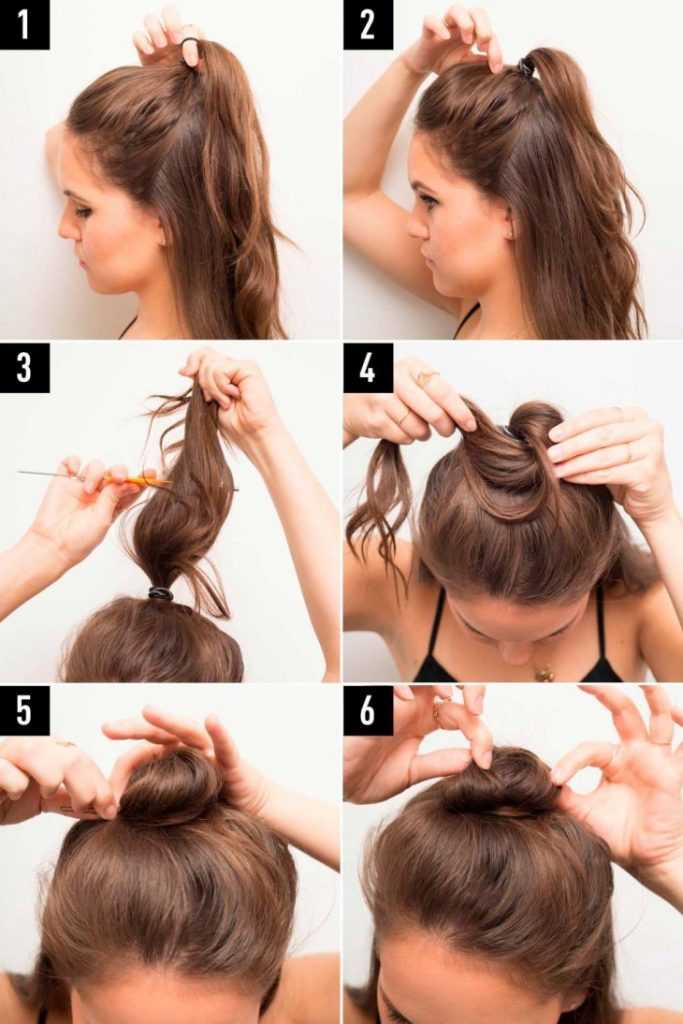 Backerats находятся в WOW Industries в течение Отравленная вода , Сгоревший склад , или Романтическая миссия Сэма, Талисман на удачу . Последние две миссии — единственные возможные шансы сфотографировать Бакерата, поэтому, если игрок пытается завершить свой альбом «Коллекция», ему рекомендуется сделать снимок во время «Сгоревший склад» , если не роман с Сэмом.
Backerats находятся в WOW Industries в течение Отравленная вода , Сгоревший склад , или Романтическая миссия Сэма, Талисман на удачу . Последние две миссии — единственные возможные шансы сфотографировать Бакерата, поэтому, если игрок пытается завершить свой альбом «Коллекция», ему рекомендуется сделать снимок во время «Сгоревший склад» , если не роман с Сэмом.
Фотографии монстров, не перечисленных выше, по-прежнему могут быть сделаны игроком, но вместо этого они будут помещены в альбомы Селфи или Пейзажи.
Кроме того, в альбоме Коллекция хранятся фотографии, сделанные игроком для миссий Мэй, Джинджер и Пенни. Фотография Домашней станции Ака, сделанная во время миссии «В поисках счастья », также хранится здесь.
Пейзаж[]
Иконка альбома пейзажей
Этот альбом содержит сделанные игроком фотографии пейзажей Портии. Чтобы сделать снимок пейзажа, игрок может нажать кнопку «Камера» в режиме фотосъемки. Персонаж игрока исчезнет, что позволит игроку сделать снимок пейзажа без своего персонажа. У игрока будет возможность Сохранить или Удалить его. Если они решат сохранить его, они смогут просмотреть его и все другие фотографии пейзажей, которые они сохранили, в альбоме «Пейзажи» в меню «Фотографии».
У игрока будет возможность Сохранить или Удалить его. Если они решат сохранить его, они смогут просмотреть его и все другие фотографии пейзажей, которые они сохранили, в альбоме «Пейзажи» в меню «Фотографии».
Если в поле зрения находится монстр или объект, являющийся предметом коллекции, и во время фотографирования над ним появляется зеленая галочка, вместо этого фотография будет сохранена в альбоме Коллекция.
Альбом Пейзажи может вместить до 50 фотографий.
Этой статье нужно больше изображений . Вы можете помочь добавить его.
Другое[]
Значок альбома «Другое»
Этот альбом содержит другие изображения. Похоже, что в настоящее время он не реализован.
Удаление фотографий[]
Игроки на ПК могут делать столько фотографий, сколько захотят, однако, если они сфотографируют кого-то или что-то, для чего у них уже есть зарегистрированная фотография, появится возможность перезаписать старую фотографию. Если игрок решит перезаписать фотографию, новая фотография займет свое место в альбоме.
Если игрок решит перезаписать фотографию, новая фотография займет свое место в альбоме.
Максимальное количество игроков на консолях в настоящее время ограничено ?? [ подтвердить ] фото в их альбоме.
Если игрок хочет или ему необходимо удалить сделанные ранее фотографии, он может сделать это в своем альбоме.
- ПК
Выберите фотографию в альбоме, затем нажмите кнопку Удалить.
- PS4
Выберите фотографию в альбоме с помощью X, затем нажмите «Квадрат», чтобы удалить ее.
- Переключатель
Выберите фотографию в альбоме с помощью A, затем нажмите Y, чтобы удалить ее.
- Xbox One
Эта статья или раздел является заглушкой . Вы можете помочь расширить его.
Демонстрация фотографий[]
Несколько используемых деревянных фоторамок, расположенных на трех возможных высотах
| “ | Если у вас есть [a] фоторамка, вы можете выбрать для нее фотографию и повесить ее на стену.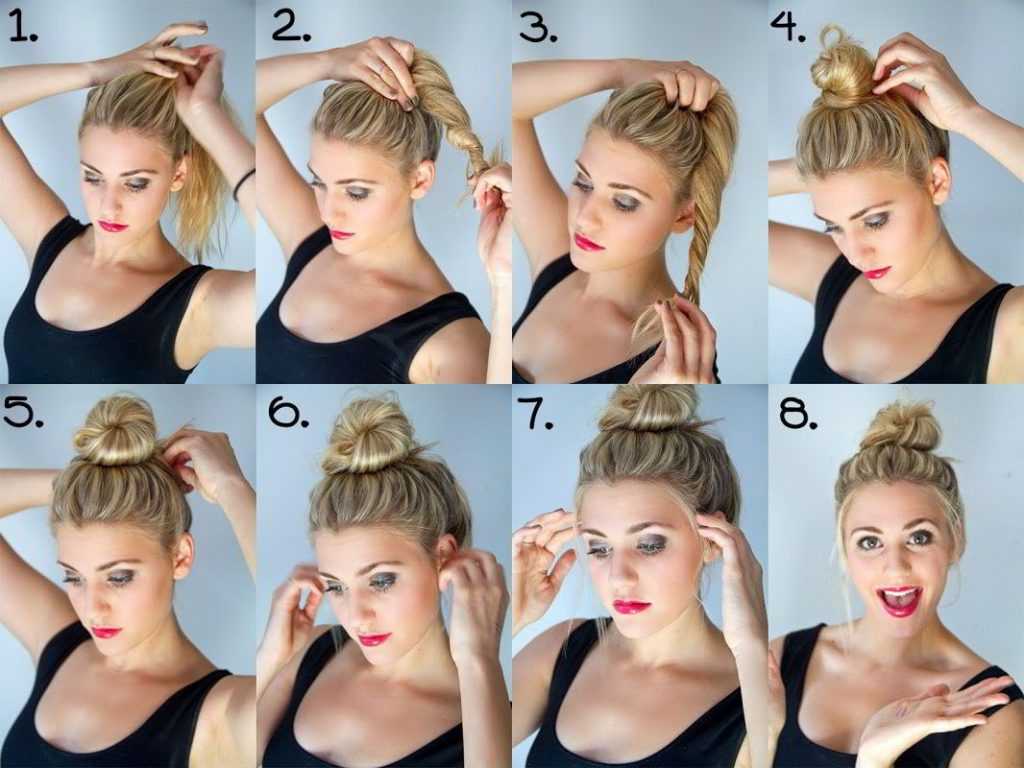 Как делать фотки: Как фотографировать на телефон: правильно и красиво Пролистать наверх
|

 Такое решение позволит не беспокоиться о бликах и получить много хороших фотографий с любого ракурса.
Такое решение позволит не беспокоиться о бликах и получить много хороших фотографий с любого ракурса. Такой вариант оценят в первую очередь девушки, потому что образ получается кокетливый и привлекательный.
Такой вариант оценят в первую очередь девушки, потому что образ получается кокетливый и привлекательный. 3.1 Основная история
3.1 Основная история